9 подешавања приватности за иПхоне које бисте требали одмах укључити

Епл ради бољи посао од већине компанија када је у питању приватност. Али нису сва подразумевана подешавања на иПхоне-у у најбољем интересу корисника.
Аппле има два ОС за своје производе, МацОС и иОС. Ипак, ово двоје раде једно с другим на беспријекоран начин. Рецимо да је ваш рачунар Мац и ваш паметни телефон из Аппле-а, а ви се надате да ћете радити заједно, онда сте дошли на право место! Са мацОС-ом и иОС-ом који раде заједно, можете да направите паузу и наставите са радом са једног уређаја на други, што вам олакшава рад. И, ово је само почетак ствари!
У овом посту смо навели неке од корака који могу учинити да оба уређаја раде заједно.
1. Копирајте и налепите садржај са МацТо иПхоне-а:
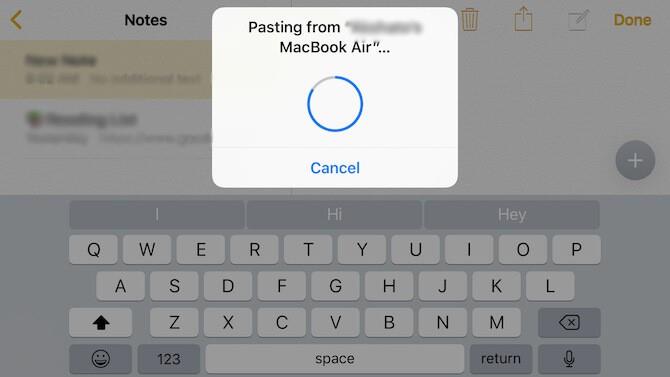
Уз дивну функцију, Цонтинуити, Аппле уређаји могу беспрекорно да раде заједно. Функција Универсал Цлипбоард вам помаже да делите садржај међуспремника између Мац рачунара и иПхоне-а. Можете да копирате, налепите текст и графику између два уређаја, морате да се уверите да:
На иОС-у:
Када је омогућено, можете копирати садржај са свог Мац-а и налепити га на свој иПхоне.
Такође прочитајте: -
Како проверити да ли вам је иПхоне украден? Прочитајте ово да бисте сазнали како да откријете да ли је коришћени иПхоне који купујете пријављен украден или изгубљен од стране...
2. Настави са задацима:
Можете да зауставите задатке на једном Аппле уређају, да наставите задатак на другом уређају.
На пример:
Функција Хандофф добро функционише са апликацијама као што су Сафари, Пагес, Маил и Реминдерс.
3. Веб странице, испуштање датотека и још много тога:
Ако желите да делите или преносите датотеке између свог иПхоне-а и Мац-а, можете да користите уграђену апликацију за пренос датотека АирДроп за Мац и иОС уређаје
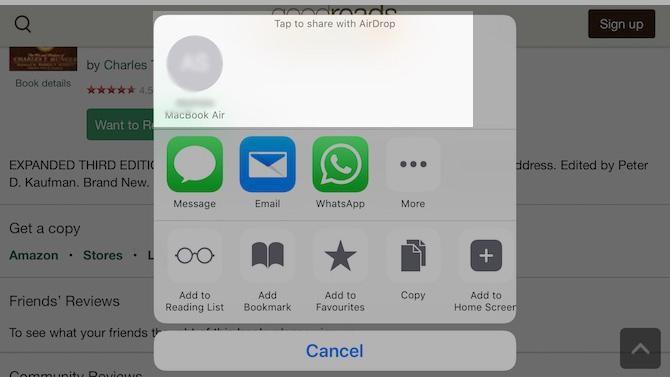
Када завршите, додирните дугме Дели да бисте открили опцију АирДроп у менију Дели.
Не можете само да делите и преносите датотеке и фасцикле помоћу АирДропа, већ и белешке, фотографије, веб странице и контакте.
4. Делите Интернет везу:
Да бисте делили везу, потребно је да ставите квачицу на Интернет Схаринг. Затим кликните на Старт на упит за потврду.
Да бисте успоставили интернет везу за иПхоне на Мац-у, идите на Подешавања, а затим омогућите Персонал Хотспот. Добићете своју иПхоне мрежу на листи мрежа на Мац-у и повезати се. Такође можете да користите УСБ кабл или Блуетоотх за повезивање.
Такође прочитајте: -
7 корисних подешавања за почетак коришћења иПхоне-а... За оне кориснике који ће ипак купити иПхоне КСС или иПхоне Мак (упркос бризи о великој цени) овде...
5. Затворите Сафари картице:
Ако иЦлоуд синхронизација ради за Сафари на вашем иПхоне-у и Мац-у, можете затворити отворене картице са једног уређаја на други. Да бисте покренули синхронизацију:
Да бисте добили мењач картица, притисните ЦМД+Схифт+Бацксласх(\)
Да бисте затворили картице, кликните на дугме црвеног крста. Такође, ако желите да проверите иЦлоуд картице, можете да омогућите дугме Прикажи иЦлоуд картице на траци са алаткама. Такође можете да контролишете картице Мац-а на иПхоне-у, можете им брзо приступити из мењача картица. Да бисте приказали мењач картица, додирните дугме Табс на траци са алаткама у доњем десном углу. Да бисте добили дугме за затварање, повуците назив картице на леву страну.
6. Откуцајте на свом иПхоне-у преко Мац тастатуре:
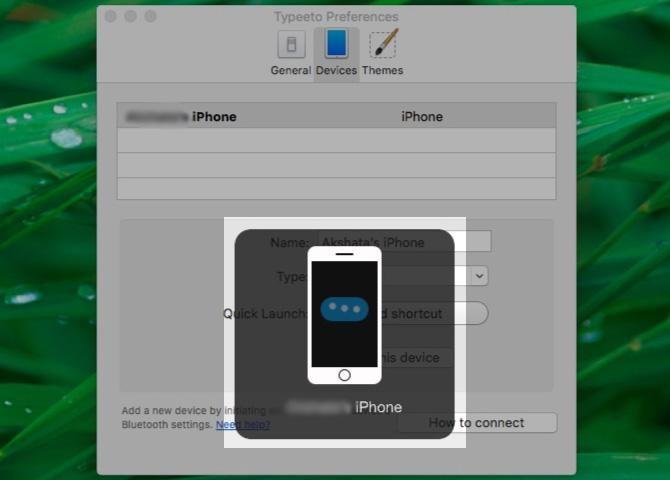
Рецимо да иПхоне апликација такође има верзију за Мац и подржава иЦлоуд синхронизацију, а онда шта год да унесете у апликацију на иПхоне-у ће се појавити у апликацији на Мац десктопу и обрнуто.
Такође прочитајте: -
Како да видите кредитне картице и сачуване лозинке... Да ли знате како да видите сачуване лозинке и кредитне картице у иОС-у? Ако не, ево чланка који ће...
7. Примање и
упућивање позива са Мац рачунара: Можете упућивати и примати ФацеТиме и мобилне позиве на свом иПхоне-у преко Мац рачунара. Ако желите овај посао, морате се уверити да су ваш Мац и иПхоне повезани на исту мрежу. Такође, требало би да буду пријављени са истим иЦлоуд налогом као и ФацеТиме налогом. Да би то функционисало, потребно је да активирате подешавања:
8. Шаљите и примајте СМС са свог Мац-а:
Можете да шаљете и примате СМС са свог Мац рачунара користећи иПхоне под условом да су подешавања за прослеђивање текстуалних порука омогућена. Ова подешавања можете активирати из Подешавања, а затим Поруке->Подешавања прослеђивања текстуалних порука
Напомена: Морате да се уверите да ваш број телефона ради и да је адреса е-поште и даље добра на иМессаге-у.
Да би то функционисало, потребно је да ставите квачицу поред одређених контакт информација у подешавањима апликације Мессагес:
Такође прочитајте: -
Како да повратите трајно избрисане датотеке на Мац-у Ако сте случајно избрисали своје фотографије, документе, контакте, аудио датотеке и видео датотеке и желите да вратите избрисани садржај...
Када је омогућено, спремни сте да шаљете или примате поруке са свог Мац-а. Можете покренути иМессаге као на иПхоне-у. Сада знате како да користите Мац и иПхоне заједно. Испробајте ове трикове и користите изворне функције и апликације трећих страна да бисте лако радили са вашег иПхоне-а на Мац-у и обрнуто.
Епл ради бољи посао од већине компанија када је у питању приватност. Али нису сва подразумевана подешавања на иПхоне-у у најбољем интересу корисника.
Помоћу овог дугмета за акцију можете позвати ChatGPT кад год желите на свом телефону. Ево водича за отварање ChatGPT-а помоћу дугмета за акцију на iPhone-у.
Како направити дугачак снимак екрана на iPhone-у вам помаже да лако снимите целу веб страницу. Функција скроловања екрана на iPhone-у је доступна на iOS 13, iOS 14, а ево детаљног водича о томе како направити дугачак снимак екрана на iPhone-у.
Да бисте променили лозинку за iCloud, можете то учинити на много различитих начина. Можете променити лозинку за iCloud на рачунару или на телефону путем апликације за подршку.
Када пошаљете заједнички албум на iPhone-у некоме другом, та особа ће морати да пристане да му се придружи. Постоји неколико начина да прихватите позиве за дељење албума на iPhone-у, као што је приказано у наставку.
Пошто су AirPods мале и лагане, понекад их је лако изгубити. Добра вест је да пре него што почнете да трошите кућу тражећи нестале слушалице, можете их пратити помоћу свог iPhone-а.
Да ли сте знали да, у зависности од региона у којем је произведен ваш iPhone, он може имати разлике у поређењу са iPhone-има који се продају у другим земљама?
Обрнута претрага слика на иПхоне-у је веома једноставна када можете да користите прегледач на уређају или да користите неке апликације трећих страна за више опција претраге.
Ако често треба да контактирате некога, можете подесити брзо позивање на свом iPhone-у помоћу неколико једноставних корака.
Хоризонтално ротирање екрана на iPhone-у вам помаже да гледате филмове или Netflix, прегледате PDF-ове, играте игре... практичније и имате боље искуство.








